¿Cómo configuro mi buzón Hubside en mi iPhone?
Para los usuarios de la tarifa Exclusiv, existe la posibilidad de crear dos buzones de correo.
Le acompañaremos para integrarlos en su buzón de correo de su teléfono iphone:
Paso 1:
Haga clic en el icono de ajustes
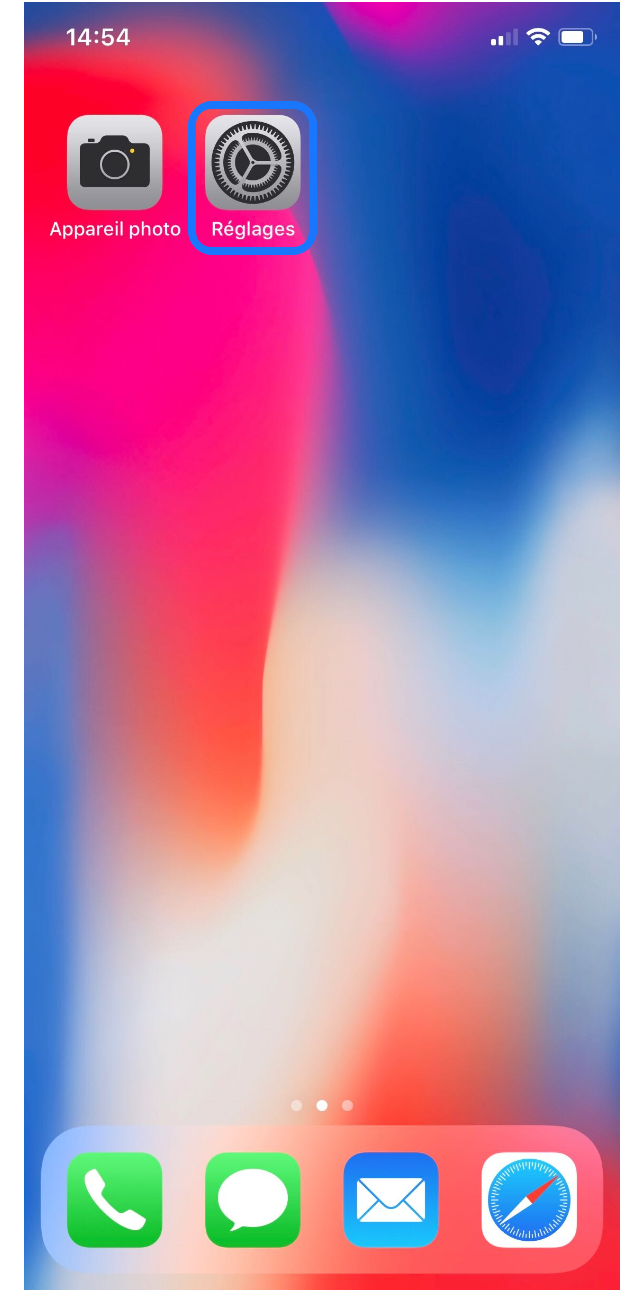
Paso 2:
Desplácese hacia abajo en la pantalla
Paso 3:
Haga clic en Contraseñas y Cuentas
Paso 4 :
Haga clic en añadir cuenta
Paso 5 :
Haga clic en Otra
Paso 6 :
Haga clic en Añadir una cuenta de correo
Paso 7 :
Elija el nombre que aparecerá en su buzón de correo
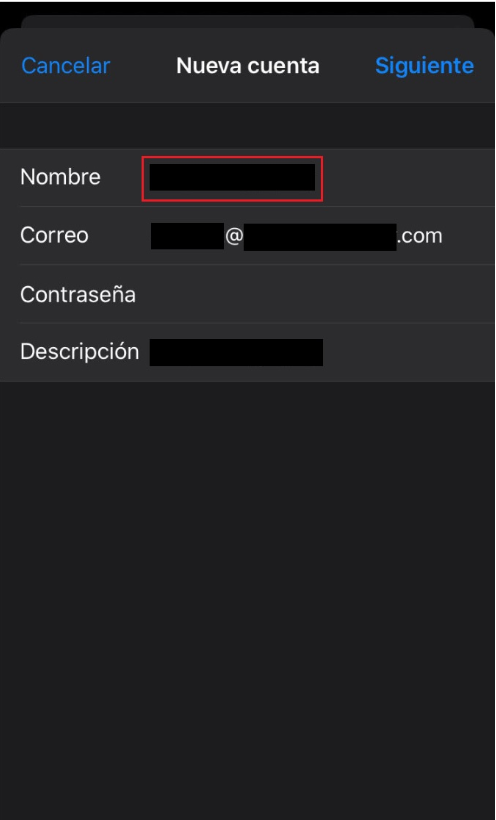
Paso 8 :
Escriba su dirección de correo electrónico
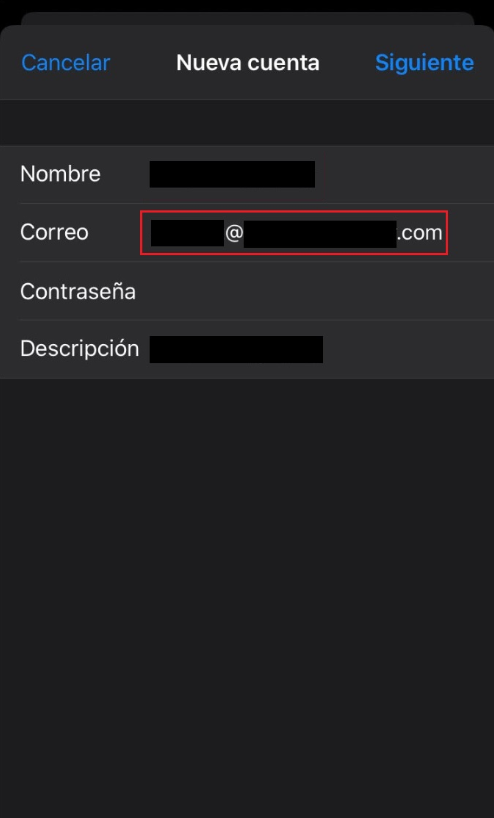
Paso 9 :
Escriba su contraseña
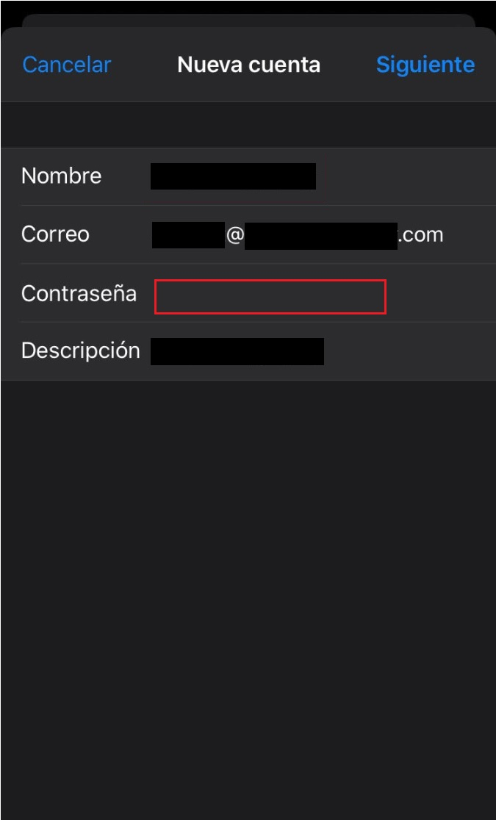
Paso 10 :
Haga clic en Siguiente
Paso 11 :
Escriba el nombre del host: mail.gandi.net
Paso 12 :
Escriba en su nombre de usuario su dirección de correo electrónico
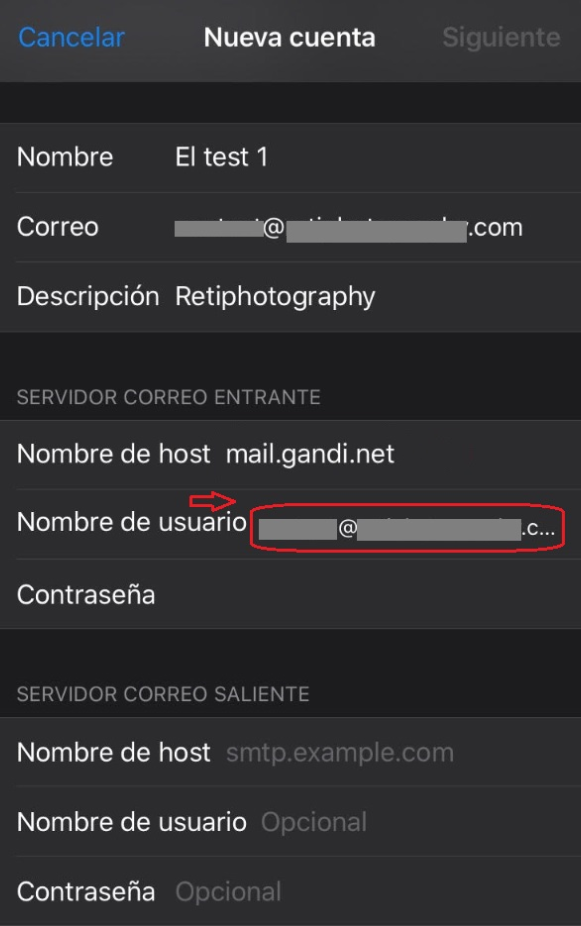
Paso 13 :
Desplácese hacia abajo en la pantalla
Paso 14:
Escriba el nombre de host: mail.gandi.net
Paso 15:
Escriba en el nombre de usuario su dirección de correo electrónico
Paso 16:
Escriba su contraseña en el área dedicada
Paso 17 :
Haga clic en Siguiente
Paso 18:
Haga clic en Guardar
Paso 19 :
Felicitaciones, su buzón está configurado y operativo.
Ahora puede consultar y responder fácilmente a sus correos electrónicos directamente desde su iPhone.